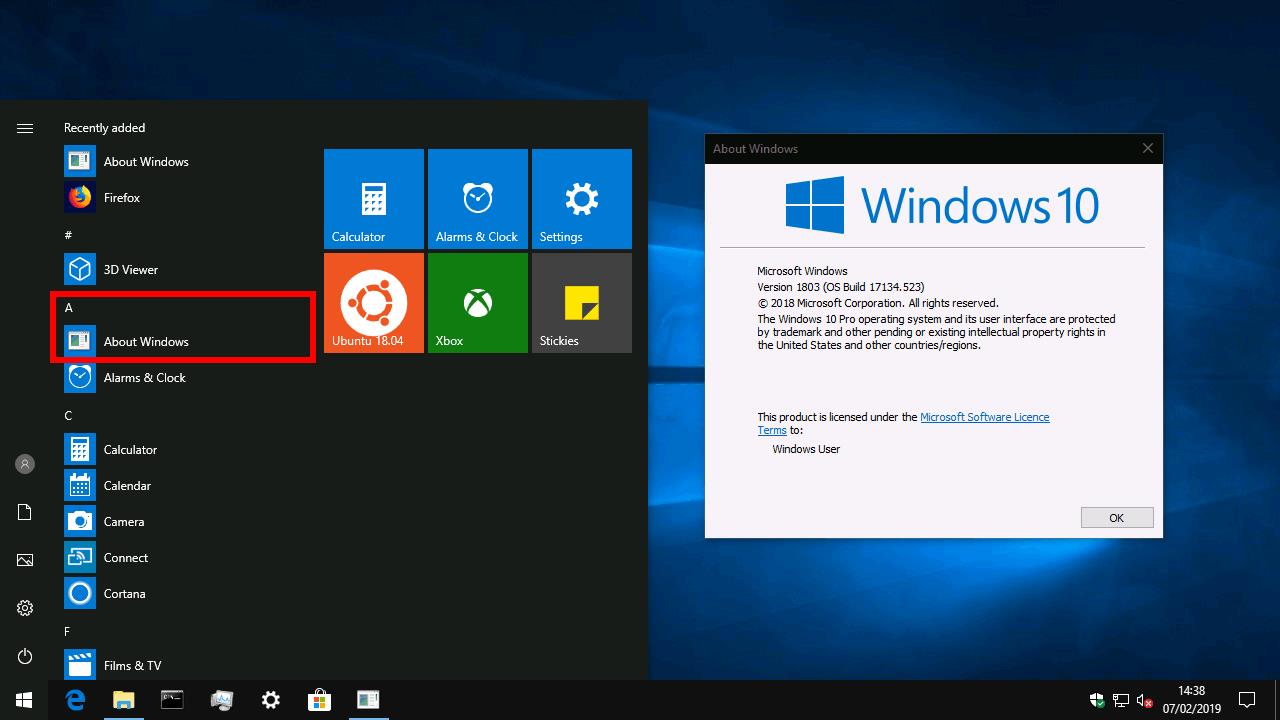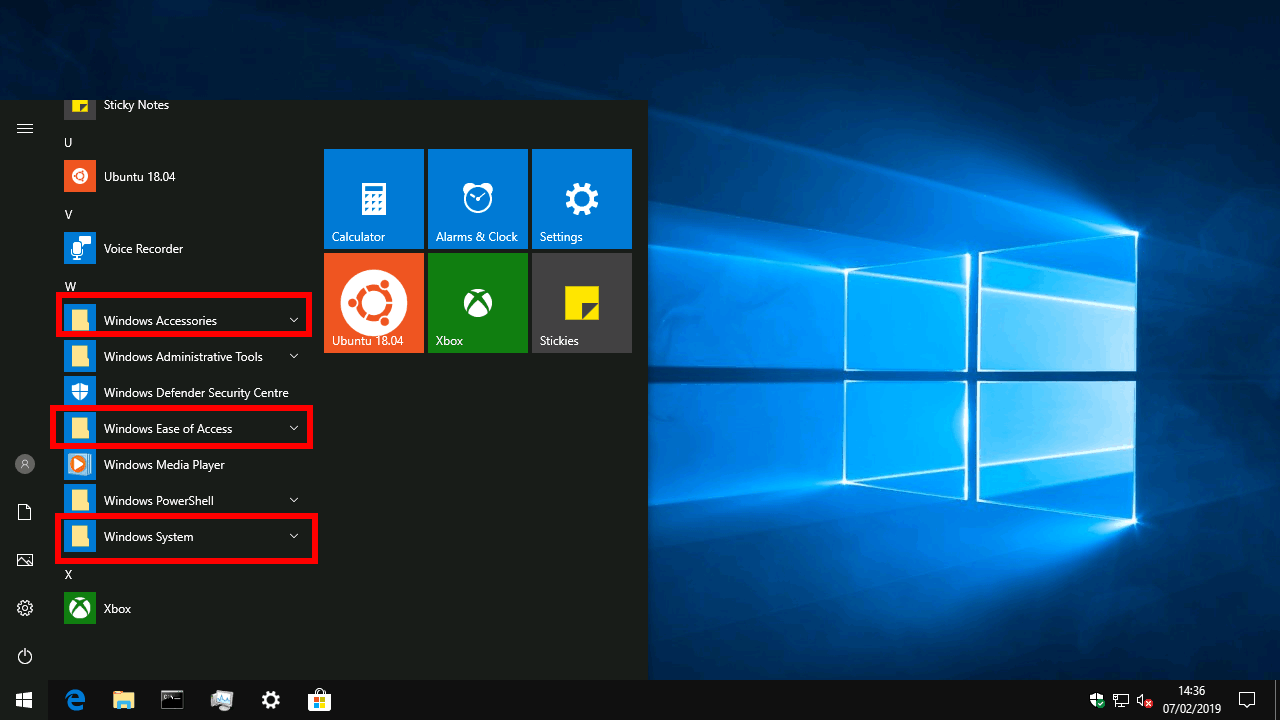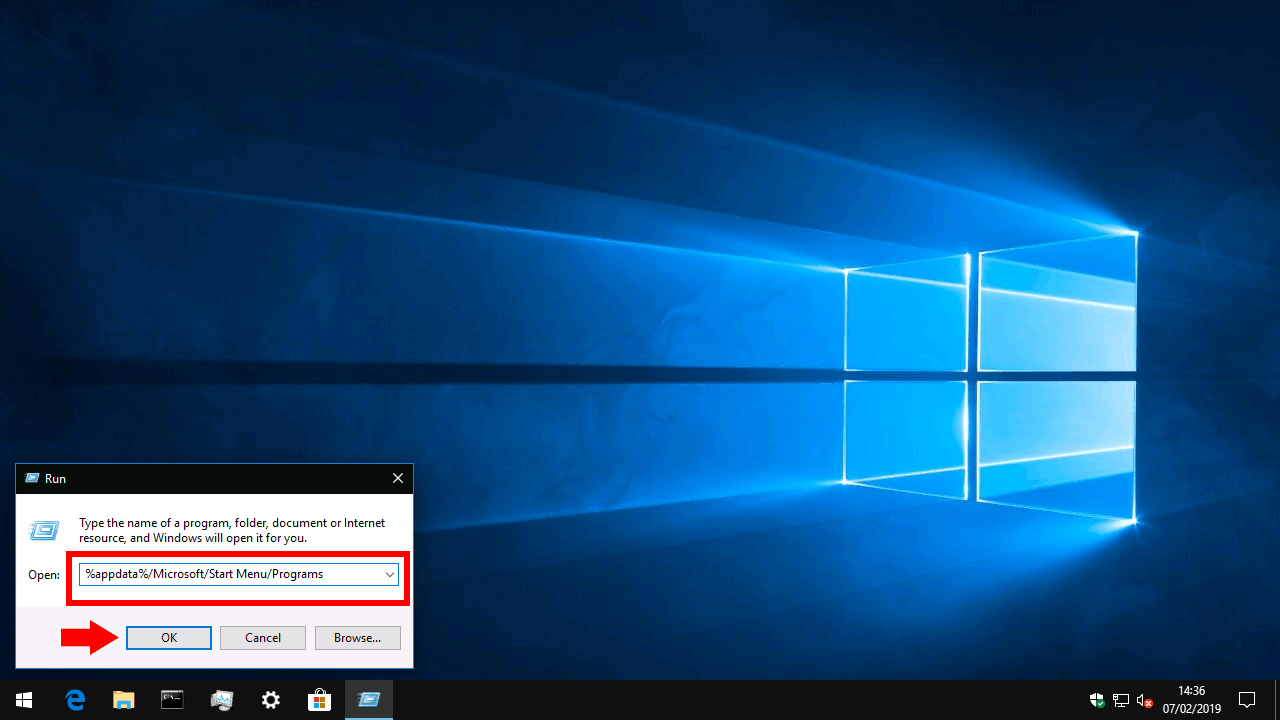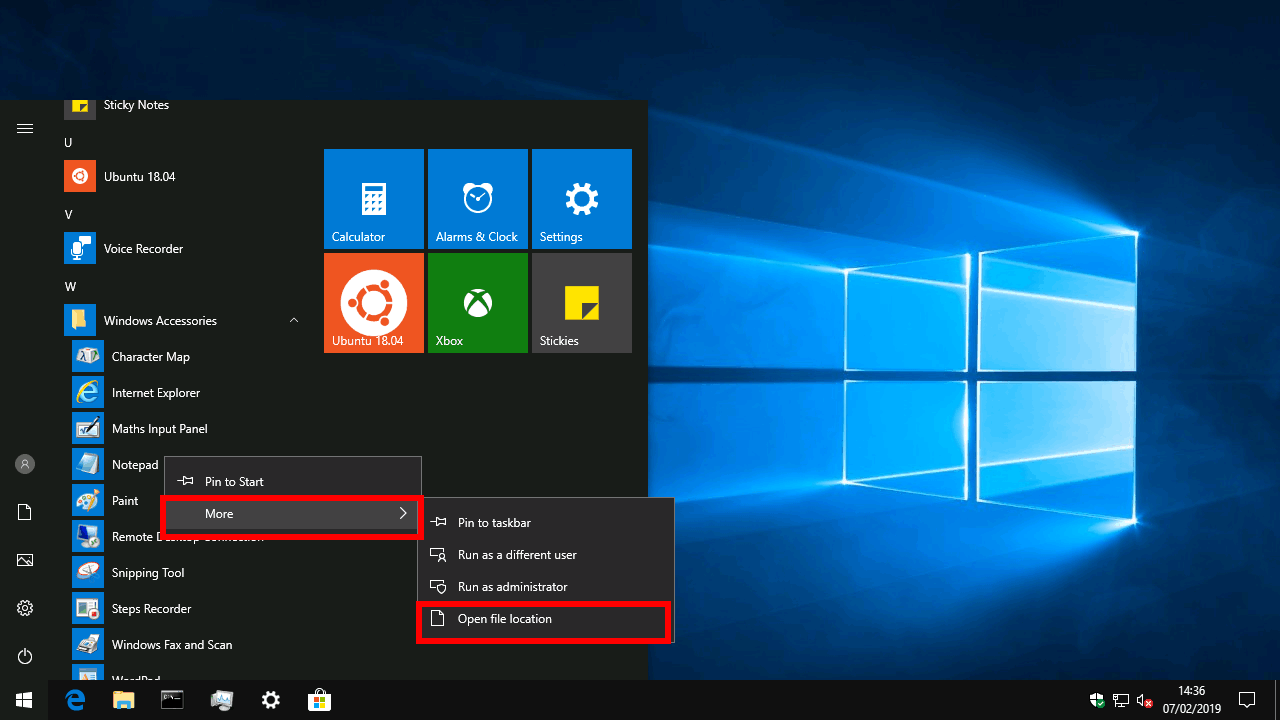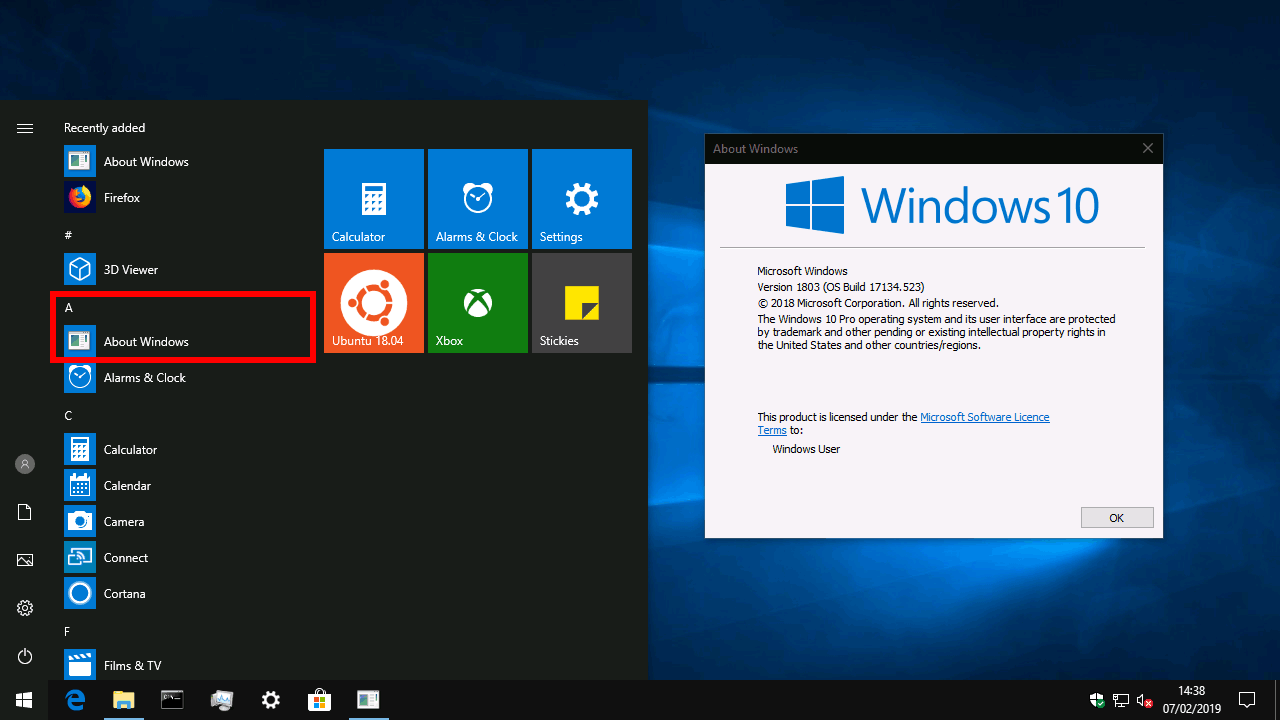Ponuka Štart: s najväčšou pravdepodobnosťou je to miesto, kde začínate pri každom zapnutí počítača. Odhliadnuc od prestávky v systéme Windows 8, bol základom pracovnej plochy systému Windows po celé generácie s osvedčenými povereniami ako efektívny spúšťač aplikácií. Bohužiaľ, stále má tendenciu priťahovať nadmerné množstvo nadúvania, keď používate počítač.
Pri novej inštalácii systému Windows 10 je zoznam aplikácií v ponuke Štart pomerne prehľadný. Väčšina aplikácií, najmä UWP z obchodu, sa zobrazuje v koreňovom adresári ponuky. Systém Windows obsahuje aj niekoľko priečinkov, ako napríklad „Príslušenstvo systému Windows“ na zoskupenie menej často používaných nástrojov.
Keď do počítača pridáte ďalšie aplikácie, zoznam aplikácií môže rýchlo začať strácať svoju štruktúru. Aplikácie môžu do ponuky pridať ľubovoľné skratky, ktoré sa im páčia, a medzi programami je len malá konzistentnosť. Najmä aplikácie pre stolné počítače majú tendenciu vytvárať si pre seba nový priečinok a obsahujú množstvo odinštalovania, nastavení a odkazov na webové stránky. Postupom času môže byť pre vás ťažšie nájsť aplikáciu a vo vyhľadávaní systému Windows sa budú zobrazovať aj nechcené skratky.
Priečinky ponuky Štart
Nie je všetko stratené. Skratky ponuky Štart môžete manuálne presúvať, vytvárať a odstraňovať, aby ste v počítači obnovili určitý poriadok. Pod kapotou sa Windows spolieha na rovnaký systém ukladania skratiek ponuky Štart ako všetky staršie vydania.
Položky zoznamu aplikácií sa nachádzajú v jednom z dvoch priečinkov v počítači. Tieto umiestnenia nie sú nič iné ako bežné adresáre, ktorých obsah sa automaticky zobrazuje v ponuke Štart.
Tieto dva adresáre sú nasledovné:
%programdata%/Microsoft/Windows/Ponuka Štart/Programy
%appdata%/Microsoft/Windows/Ponuka Štart/Programy
Najjednoduchší spôsob, ako otvoriť ktorékoľvek z týchto umiestnení, je použiť výzvu Spustiť (stlačením Win+R ho rýchlo otvoríte). Skopírujte a vložte adresár do poľa a stlačte „OK“. Prípadne môžete skopírovať a prilepiť cesty k adresárom do panela s adresou v Prieskumníkovi súborov.
Ako sme uviedli vyššie, tieto cesty sú v skutočnosti len bežné priečinky. Okamžite by ste mali vidieť, ako je štruktúra vašej ponuky Štart replikovaná v dvoch priečinkoch „Programy“. Ak chcete odstrániť nežiaducu skratku alebo priečinok, jednoducho ju vyberte a stlačte Odstrániť. Keď znova otvoríte ponuku Štart, zistíte, že zmizla.
Čo teraz?
Keď hľadáte konkrétnu skratku alebo priečinok, nezabudnite, že sa môže nachádzať v jednom z dvoch adresárov. Rýchly spôsob, ako sa dostať na miesto, kde sa nachádza odkaz, je kliknúť naň pravým tlačidlom myši v ponuke Štart a vybrať „Viac > Otvoriť umiestnenie súboru“.
Softvér nainštalovaný pre každého používateľa vášho počítača vo všeobecnosti pridá svoje skratky do „%programdata%“, zatiaľ čo programy nainštalované len pre váš profil budú v „%appdata%. Každý odkaz a priečinok, ktoré pridáte do umiestnenia „%programdata%“, sa zobrazí v ponuke Štart pre všetky používateľské účty na vašom počítači.
Po odhalení úložného systému ponuky Štart by ste teraz mali mať možnosť upratať si zoznam aplikácií. Môžete skúsiť presunúť aplikácie pre stolné počítače z jednotlivých priečinkov alebo vytvoriť svoje vlastné priečinky na zhromažďovanie rôznych druhov aplikácií. Pomocou Prieskumníka môžete kopírovať, prilepovať a odstraňovať skratky a priečinky, ako uznáte za vhodné.
Pridávanie nových skratiek
Môžete tiež chcieť pridať nové skratky do ponuky. V tomto príklade pridáme odkaz na pomôcku „winver“, ktorá zobrazí výzvu na verziu „O systéme Windows“. Náš odkaz pomenujeme „O systéme Windows“ v ponuke Štart.
Otvorte priečinok ponuky Štart (použijeme „% appdata%“, pretože nechceme, aby iné používateľské účty videli našu skratku). Kliknite pravým tlačidlom myši na pozadie Prieskumníka a vyberte „Nový > Odkaz“. V zobrazenej výzve napíšte „winver“ a stlačte OK. Na ďalšej obrazovke zadajte „O systéme Windows“ a pomenujte svoju skratku. Stlačte OK a otvorte ponuku Štart – mala by sa zobraziť vaša skratka!
Ak vytvárate odkaz na program, ktorý sa nedodáva so systémom Windows, musíte najprv poznať cestu k jeho spustiteľnému súboru (zvyčajne súbor „.exe“).Na vyhľadanie programov v počítači môžete použiť tlačidlo „Prehľadávať“ v sprievodcovi skratkou. Zvyčajne sa nachádzajú v priečinku „C:WindowsProgram Files“ v adresári s názvom programu alebo vývojára.